Seit Jahrhunderten sind Bücher die Quelle des Wissens und bieten den Menschen Glück, Weisheit und Unterhaltung. Es sind diese einfachen Zettel, die die Menschheit in ihrer schwersten Zeit unterstützt haben. Für die meisten Menschen gibt es nichts Schöneres, als sich mit einem Buch in der Hand ins Reich des Unbekannten zu schleichen. Als George R.R. Martin schreibt in seinem Game of Thrones-Roman: „Ein Geist braucht Bücher wie ein Schwert einen Wetzstein, wenn es seine Schärfe behalten soll“.„Mit der Welt, die in das Zeitalter des digitalen Zeitalters eingetreten ist, hat die Technologie ein rasantes Wachstum in ihrer Entwicklung erlebt, was wiederum dazu geführt hat, dass immer mehr Dinge digitalisiert werden.“. Eine solche Entwicklung hat auch in der Welt des Wissens stattgefunden, mit dem Aufkommen von eReadern, Geräten, die es Benutzern ermöglichen, ihre Bücher digital zu lesen. Viele Menschen haben begonnen, digitale Bücher ihren gedruckten Versionen vorzuziehen.
Angesichts der steigenden Popularität dieser eBook-Reader besteht das Thema unserer Diskussion in diesem Artikel darin, einige erstaunliche eBook-Reader für Linux zu betrachten, die die besten Funktionen und das beste Epub-Leseerlebnis bieten.
Kaliber
Calibre ist ein kostenloser Open-Source-eBook-Reader, der für Linux, Mac OS und Windows entwickelt wurde. Calibre bietet die Komplettlösung für die Handhabung Ihrer eBook-Dateien, da es nicht nur ein eBook-Reader ist, sondern es Benutzern auch ermöglicht, ihre Dateien von einem Dateiformat in ein anderes zu konvertieren sowie Ihre Sammlung digitaler Bücher zu organisieren und zu sortieren.
Darüber hinaus bietet Calibre Benutzern, die ihre im Internet verfügbaren Lieblingsmagazine herunterladen und lesen möchten, die Möglichkeit, Nachrichten und Zeitschriften aus dem Internet abzurufen und in Form eines eBooks in Ihren Reader zu integrieren. Es verfügt auch über ein sehr leistungsstarkes Plugin-System. Wenn Benutzer also feststellen, dass es in einigen Bereichen fehlt, können sie den integrierten Plugin-Manager verwenden, um Plugins zu suchen und zu installieren und seine Funktionen noch weiter zu erweitern.
Calibre installieren
Calibre kann einfach mit seinem binären Installationsprogramm installiert werden, das bereits alle Abhängigkeiten enthält, die es benötigt. Um es zu installieren, führen Sie einfach den folgenden Befehl im Terminal aus:
$ sudo -v && wget -nv -O- https://download.Kaliber-Ebook.com/linux-installer.sch | sudo sh /dev/stdinNach der Installation von Calibre finden Sie es in Ihrer Liste der installierten Anwendungen.
Merkmale des Kalibers
Wie oben erwähnt, ist Calibre ein leistungsstarker eBook-Reader mit vielen Funktionen. Schauen wir uns einige davon an.
a) Managementsystem des Kalibers
Calibre wurde so konzipiert, dass es so einfach wie möglich zu bedienen ist. Calibre ist es wert, verwendet zu werden, weil es nicht nur wie ein eBook-Reader funktioniert, sondern es den Benutzern auch ermöglicht, ihre Dateien zu organisieren und zu verwalten. Calibre nutzt die Metadaten zum Sortieren und Gruppieren von eBooks. Diese Metadaten können heruntergeladen werden, indem Sie mit der rechten Maustaste auf das Metadaten bearbeiten und wählen Sie dann die Metadaten und Cover herunterladen Möglichkeit. Es wird Sie dann um eine Bestätigung bitten, also wählen Sie die Option Beide herunterladen (Wenn Sie nur an einer Sache interessiert sind, werden auch die entsprechenden Auswahlmöglichkeiten angegeben).
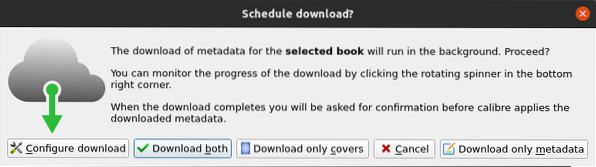
Nach dem Herunterladen der Metadaten wird eine Abfrage angezeigt, ob Sie die Metadaten überprüfen und bearbeiten oder aktualisieren möchten. Es ist immer besser, zuerst sicherzustellen, dass die heruntergeladenen Daten korrekt sind.
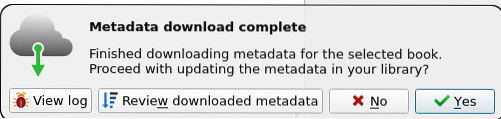
Calibre bietet Benutzern außerdem mehrere Kategorien, über die sie auf ihre Daten zugreifen können. Darüber hinaus können Sie es auch mit dem Sortieren nach Funktion.

b) Konvertierung von Dateien
Eine weitere großartige Funktion von Calibre ist die Möglichkeit, jedes eBook-Format in ein anderes zu konvertieren. Es unterstützt eine Vielzahl von Formaten, zu den bekanntesten gehören HTML, PDF, Epub, MOBI usw. Um eine Datei zu konvertieren, klicken Sie einfach mit der rechten Maustaste darauf und klicken Sie auf Individuell konvertieren Taste.
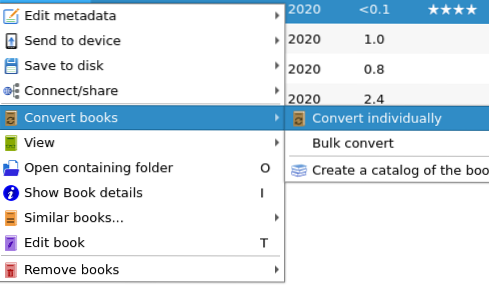
Wählen Sie danach das gewünschte Ausgabeformat.
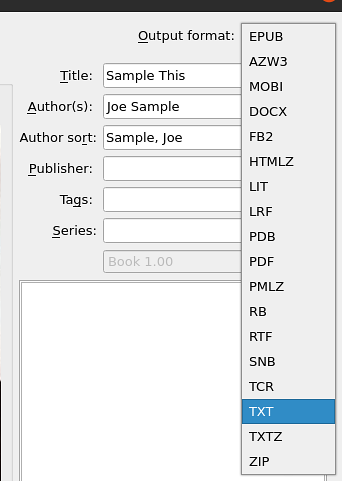
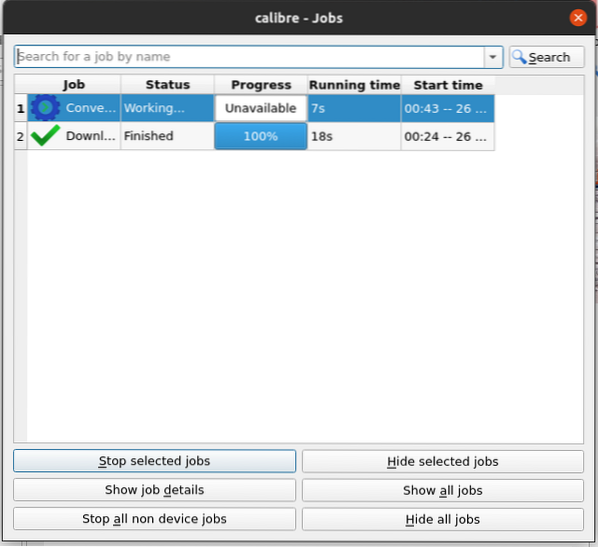
Und voila, Ihre Datei in diesem bestimmten Format wurde erstellt. Beachten Sie, dass Sie auch mehrere Dateien zusammen konvertieren können, indem Sie die Massenkonvertierung Möglichkeit.
c) Plugin-Explorer
Calibre verfügt auch über einen hervorragenden Plugin-Explorer mit Tausenden von Plugins, mit denen Benutzer die Funktionen des eBook-Readers weiter erweitern können. Um auf den Plugin-Explorer zuzugreifen, klicken Sie auf die Schaltfläche für zusätzliche Optionen und wählen Sie dann mit der rechten Maustaste aus Holen Sie sich Plugins, um das Calibre zu verbessern Möglichkeit.
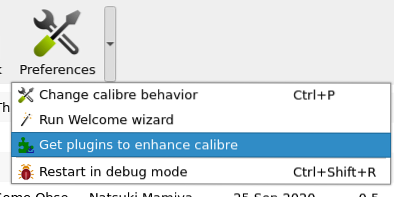
Hier können Sie nach dem Namen des Plugins suchen und es installieren.
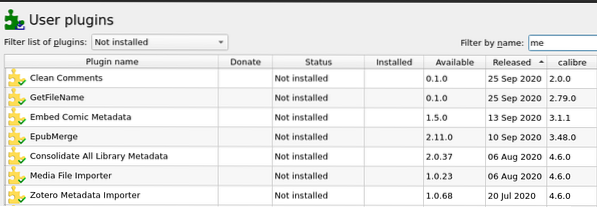
FBReader
FBReader ist ein leichtgewichtiger Open-Source-eBook-Reader, der zahlreiche eBook-Dateiformate wie Epub, MOBI, HTML usw. unterstützt. Es ist eine plattformübergreifende Anwendung, die sowohl für Desktop- als auch für Android-Geräte leicht verfügbar ist. Es bietet Benutzern auch Zugriff auf beliebte Netzwerkbibliotheken, die große E-Book-Sets enthalten. Darüber hinaus ist es hochgradig anpassbar, sodass Benutzer seine Farben, Schriftarten, Animationen usw. ändern können.
FBReader installieren
FBReader kann einfach mit dem Befehl apt installiert werden. Um es zu installieren, führen Sie einfach die folgenden Befehle im Terminal aus:
$ sudo apt-Update$ sudo apt-get install fbreader
Nach der Installation von FBReader finden Sie es in Ihrer Liste der installierten Anwendungen.
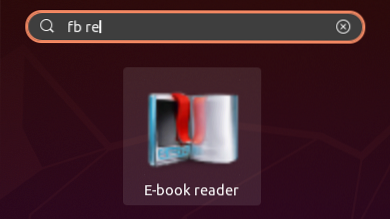
Funktionen von FBReader
Obwohl einfach aussehend, verfügt FBReader dennoch über einige sehr nützliche Funktionen, von denen einige im Folgenden besprochen werden:
a) Hochgradig anpassbar
Wie oben erwähnt, ist FBReader bekannt für seine Anpassbarkeit und Erweiterbarkeit. Benutzer können das Aussehen und das Layout leicht anpassen und ändern change. Es bietet Optionen zum Ändern der schriftbezogenen Einstellungen wie Schriftgröße und Schriftfamilie für verschiedene Abschnitte Ihres Buches. Das gleiche gilt für andere Einstellungen wie Zeilenabstand und Ausrichtung Al.
Anpassen von Schriftarten:
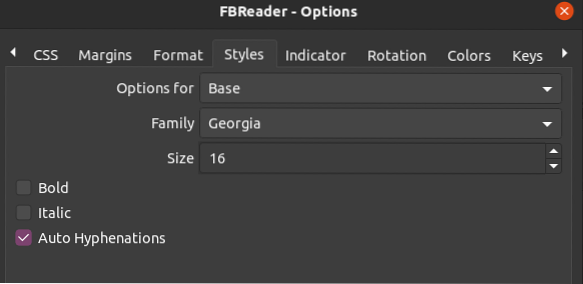
Verschiedene Abschnitte:
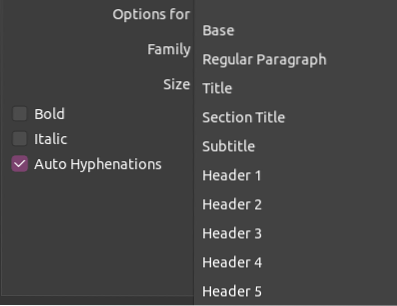
b) Zugang zu beliebten Netzwerkbibliotheken
FBReader bietet auch Zugriff auf beliebte Netzwerkbibliotheken, die große Büchermengen in ihren Datenbanken enthalten. Benutzer können einfach darauf zugreifen, indem sie auf das Symbol neben der Datei zur Bibliothek hinzufügen klicken.
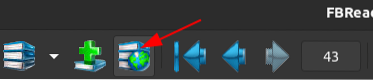
Nach dem Öffnen werden mehrere Katalogoptionen angezeigt, von denen einige auch Anmeldungen erfordern. Sie können einen Katalog öffnen, indem Sie auf die Option Katalog öffnen klicken.
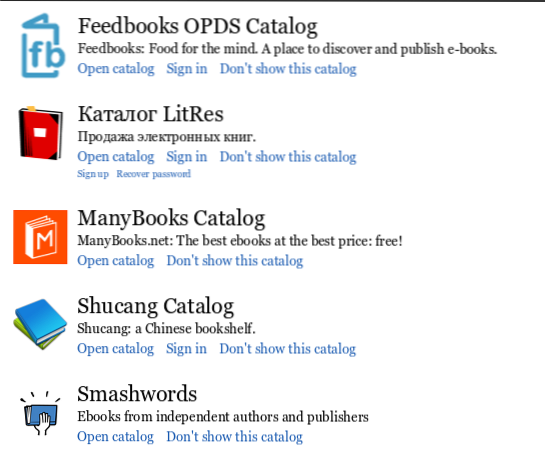
Sie können verschiedene Kategorien der Kataloge erweitern und die erscheinenden Bücher erkunden.
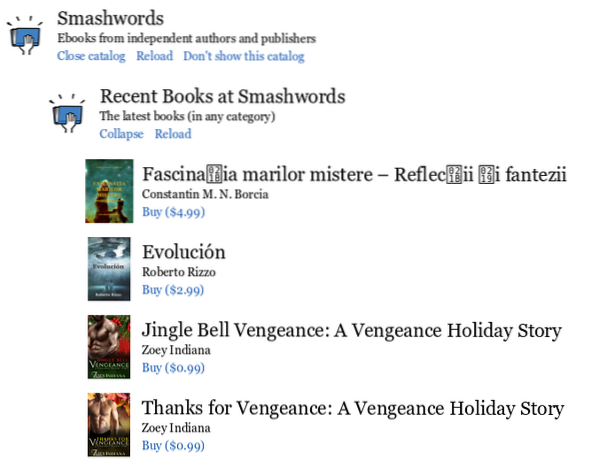
Beste Epub-Reader
Es gibt mehrere großartige Optionen für eBook-Reader für Linux. Calibre und FBReader gehören zu den beiden beliebtesten Alternativen, die beide außergewöhnliche Funktionen bieten und eine ausgezeichnete Wahl für das Lesen von Epub-Dateien auf Ubuntu sind.
 Phenquestions
Phenquestions


